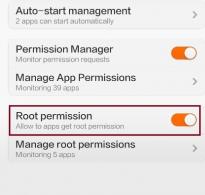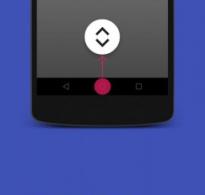Аналық платаның розеткасын қалай білуге болады: нұсқаулар. Аналық платада қандай розетка бар екенін қалай білуге болады
CPU ұясыаналық платада - бұл термин аналық платада орналасқан компьютер процессоры салынған қосқышты білдіреді. Көптеген оқырмандар көптеген жылдар бойы жұмыс үстелі компьютеріне ие болғанына сенімдімін. Алғашында компьютер тек құжаттарды өңдеу, хат жіберу және фильмдерді көру үшін сатып алынатын жағдай жиі кездеседі. Бірақ біз ДК мүмкіндіктерін зерттеген сайын, көбірек жаңа бағдарламалар орнатылуда, оны пайдаланудың көбірек жаңа перспективалары ашылады және нәтижесінде оның қуаты қатты жетіспейді.
Оны модернизациялаудың маңызды қадамдарының бірі процессорды өнімдірекімен ауыстыру болып табылады. Дегенмен, мұнда бірнеше мәселе бар, олардың бірі процессор салынған аналық платадағы қосқыш - розетка. Олардың саны өте көп, сондықтан сіз жай ғана дүкенге барып, компьютеріңіз үшін неғұрлым қуатты «ядроны» таңдасаңыз, онда ол орнатылған аналық платамен жұмыс істей алмайтынына 99% мүмкіндік бар, қашаннан бері оны таңдағанда оның қай розеткаға арналғанын ескеру қажет. Заманауи процессорлардың құны бірнеше мыңнан ондаған мың рубльге дейін жетеді - мұндай ақшаны құрғату ұят!
Менің ойымша, сіз қатенің маңыздылығын түсіндіңіз. Енді олардың не екенін және қандай розетка таңдау керектігін егжей-тегжейлі қарастырайық.
Кез келген жоғары технологиялық жабдық пен құрамдас бөліктер сияқты, розеткалар үнемі жаңартылып отырады, нәтижесінде жаңа және өнімді стандарттар пайда болады. Дегенмен, бұл өте жиі орын алады, нәтижесінде сіз ескі қосқыштары бар аналық платаларды да, нарықта жаңаларын да таба аласыз. Және тағы бір сурет те байқалады - жылдам жаңартулардың арқасында сіз 3-5 жастағы компьютерді аналық платаның розеткасымен жұмыс істейтін процессормен сәйкестендіре алмауыңыз мүмкін немесе керісінше. Сондықтан, жаңа компьютерге арналған компоненттерді таңдағанда, болашақта ең жаңасы бар тақта үлгісін таңдау үшін розеткалардың түрлерін шарлау маңызды.
Бүгінгі күні процессорларды екі бәсекелес компания шығарады - Intel және AMD, олардың әрқайсысы өз розетка стандарттарын шығарады. Кез келген аналық плата осы компаниялардың бірімен жұмыс істейді және осы өндірушілердің процессорларына арналған ұяшық түрлерінің бірін қамтиды.
Бұл көптеген контактілері мен процессор бекітілген ұстағышы бар тікбұрышты платформаға ұқсайды. Сондай-ақ оның айналасында процессордың салқындату жүйесі бекітілген тақтада бірнеше саңылаулар немесе оның айналасында арнайы пластикалық бекітпе бар.

Intel процессорының розеткалары
- Ескірген - LGA 775, 1156, 1366, 2011 ж.
- Қазіргі заманғы - LGA 1151, 1150, 1155
Розетка атауындағы сан бетіндегі контактілердің санын көрсетеді.
AMD процессорының розеткалары
- Ескірген - AM2, AM2+
- Қазіргі заманғы - AM3, AM3+, FM1, FM2
Қазіргі Intel және AMD процессорлық ұяшықтарын көрнекі түрде ажырату өте қарапайым:
- Біріншіден, AMD үшін аналық плата ұясында процессордағы түйреуіштер түрінде болатын көптеген түйреуіш саңылаулары бар. Intel розеткаларында, керісінше, контактілердің өзі аяқтар болып табылады, ал процессорда тесіктер бар.
- Сондай-ақ процессорды орнатудың айырмашылығы бар - Intel ұяшығы периметрі бойынша құлыптау ысырмасы бар металл жақтауы бар. AMD процессорлары розетканың үстіңгі тақтасын төменгі жағына қатысты жылжыту арқылы бекітіледі.
- Ақырында, Intel-ге арналған салқындатқыш (желдеткіш) жоғарыда аталған тесіктерге орнатылады, ал AMD үшін ол розетканың айналасындағы арнайы пластикалық жақтауға орнатылады. Барлық осы айырмашылықтарды төмендегі скриншоттан көруге болады.

Сонымен қатар, AMD ақылды түрде кейбір розеткаларды бір ұрпақтың жас және ескі үлгілері арасында үйлесімді етіп жасады. Сонымен, AM3+ аналық плата ұясына ескі AM3 және AM3+ процессорын орнатуға болады. Бірақ бұл әрқашан жұмыс істемейді, сондықтан алдымен өндірушінің веб-сайтында үйлесімділікті тексеру керек.
Аналық плата мен процессордың сипаттамасында розетка басқаша белгіленуі мүмкін, мысалы: «Socket», «S» немесе жай үлгі нөмірі.
Мысалы, Intel ұясы мен AMD процессоры бар аналық платаны алайық.

Бұл скриншот 1155 ұясы бар тақтаны көрсетеді, себебі аты анық көрсетеді:
"ASRock H61M-DGS (RTL) LGA1155 PCI-E+Dsub DVI+GbLAN SATA MicroATX 2DDR-III"

Міне, FM 2 ұясы бар AMD процессоры бар бет, оны тақырыптан да көруге болады:
"ASUS F2A85-V PRO (RTL) SocketFM2 3xPCI-E+Dsub+DVI+HDMI+DP+GbLAN SATA RAID ATX 4DDR-III"
Сондай-ақ, розетка үлгісі қай розеткаға орнатуға болатынын түсіндіру үшін салқындатқыш сипаттамаларында жиі айтылады. Мысалы, төмендегі мысалда біз бұл салқындатқыштың қандай розеткалармен жұмыс істейтінін бірден түсінеміз (Intel 775, 1155 және AMD AM2, AM3):
Cooler Master Buran T2 (3 істікшелі, 775 / 1155 / AM2 / AM3, 30 дБ, 2200 айн/мин, жылу тр.)

Ескі компьютерді жаңарту кезінде
Мысалы, егер процессор жанып кетсе немесе өнімдірекін орнатқыңыз келсе. Немесе, керісінше, аналық плата сәтсіз аяқталды және ескі процессорға жаңасын сатып алғыңыз келеді. Осы жағдайлардың кез келгенінде, есепке алудан басқа, аналық платаның үлгісін анықтау және өндірушінің веб-сайтынан ол қай розетка пайдаланатынын қарау керек.
Компьютердің қақпағын ашып, жүйелік тақтада оның үлгісін көрсететін жазуды іздеңіз. Әдетте, ол қол жетімді, мысалы, келесі суретте біз Gygabite өндірушісінің GA-870A-UD3 үлгісін көреміз.

Біз компанияның веб-сайтына кіреміз немесе бұл модельді іздеу жүйесіне енгіземіз және тақтаның егжей-тегжейлі сипаттамасын, атап айтқанда қандай нақты процессор үлгілерін және ол қандай розеткаға қосылатынын қарастырамыз.

Біздің мысалда бұл AM3 ұясы бар AMD Phenom II немесе AMD Athlon II процессорлары - дүкенге барып, олардың біреуін алыңыз.
Компьютерді нөлден құрастыру
Бұл ақпарат пайдалы болуы мүмкін екінші жағдай - өз компьютеріңізді нөлден жинаған кезде. Сіз шешкеннен кейін дәл орнатылған ұясы бар процессорды таңдауыңыз керек. Кейбір сайттарда белгілі бір тақтаға қолайлы процессорларды автоматты түрде сүзу функциясы өте ыңғайлы.

Егер біз тақтаны ауыстыру туралы айтатын болсақ, онда сіз бірдей розеткадан тұратын және осы процессорлармен жұмыс істеуге қолдау көрсететін біреуін таңдауыңыз керек.
Салқындату жүйесін ауыстыру
Соңында, процессор желдеткішін өзгерту немесе неғұрлым қуатты салқындату жүйесін орнату қажет болғанда розетка үлгісін ескеру қажет. Бұл құрылғылардың параметрлері оларды қандай розеткаларға орнатуға болатынын да көрсетеді (мысалы, AMD процессорларының қорапты салқындатқыштарын Intel ұяшығына орнату мүмкін емес).
Бүгін мен осы мақаланы аяқтаймын, бұл ақпарат процессорға арналған аналық платадағы ең жақсы ұяшықты таңдау кезінде сізге пайдалы болады деп үміттенемін! Ал, тағамдар үшін, дәстүр бойынша, процессорды розеткаға қалай дұрыс орнату керектігі туралы бейне бар.
Аналық плата компьютердің маңызды құрамдас бөлігі болып табылады, ол жүйенің барлық элементтері арасындағы байланысты қамтамасыз етеді. Үлгі туралы ақпарат процессорды ауыстыру кезінде пайдалы болады. Аналық платаның розеткасын анықтаудың бірнеше жолы бар.
Аналық платаның ұясы дегеніміз не
Розетка - процессорды жүйеге қосуға арналған интерфейс. Аналық плата - бұл барлық басқа құрылғылар қосылған платформа:
- жедел жад;
- бейне карта;
- қатты дискілер.
Розетка әмбебап емес және барлық құрылғылардың тақталарына сәйкес келмейтін процессорды дұрыс орнату мүмкіндігін қамтамасыз етеді. Сондықтан, егер процессорды өзгерту қажет болса, аналық платаның сәйкес сипаттамаларымен танысу керек.
 Розетка процессорды дұрыс орнатуға мүмкіндік береді
Розетка процессорды дұрыс орнатуға мүмкіндік береді Барлық розеткаларды екі түрге бөлуге болады:
- Intel.
Олар ерекшеленеді:
- байланыстар саны (400, 500, 1000 және одан да көп);
- байланыс түрі;
- салқындатқыштарды орнату қашықтығы;
- розетка өлшемі;
- қосымша контроллерлердің болуы немесе болмауы;
- процессорға біріктірілген графиканы қолдаудың болуы немесе болмауы;
- өнімділік параметрлері.
 Intel және AMD розеткалары түйреуіштердің саны мен түрімен ғана емес, сонымен қатар өнімділік параметрлерімен, сондай-ақ қосымша контроллерлердің болуымен ерекшеленеді.
Intel және AMD розеткалары түйреуіштердің саны мен түрімен ғана емес, сонымен қатар өнімділік параметрлерімен, сондай-ақ қосымша контроллерлердің болуымен ерекшеленеді. Анықтау әдістері
Құжаттама
Компьютерді немесе ноутбукты сатып алғанда, ол барлық сипаттамаларды, соның ішінде аналық платаның параметрлерін сипаттайтын құжаттамамен бірге келеді. Розетка нөмірі «Socket...» немесе қысқарақ нұсқасы «S...» сияқты көрінеді. Бұл бөлімде сіз осы жүйеге сәйкес процессорларды орнату бойынша ұсыныстарды да таба аласыз.
Төлеу
Көбінесе аналық плата өндірушілері розетка атауын процессор орнатылған жердің жанына жазады. Ақпаратты осылайша алу үшін компьютерді ішінара бөлшектеп, біраз күш салу керек.

Өндіруші
Компьютер өндірушілері сату кезінде құрылғының барлық сипаттамаларын ашуға міндетті.Бұл ақпарат ашық және Интернетте оңай табуға болады.
- Кез келген қолжетімді іздеу жүйесінде (Google, Yandex, Yahoo, Mail) компьютер өндірушісінің атын енгізіңіз.
- Өндірушінің немесе сатушының веб-сайтына өтіңіз.
- Үлгіңізді өнім каталогынан табыңыз. Розетка оның сипаттамаларында көрсетіледі.
Орталық Есептеуіш Бөлім
Розетка компьютердің операциялық жүйесінің параметрлерінде көрсетілген процессор үлгісімен де танылуы мүмкін.
Мысалы, Windows жүйесінде процессор үлгісін келесі жолдан табуға болады: Басқару тақтасы / Жүйе.
Кестені пайдаланып процессор мен розетка үлгілерін салыстыруға болады.
| Өндіруші Intel | |
| Розетка | Орталық Есептеуіш Бөлім |
| Розетка 370 | Pentium III |
| Розетка 423 | Pentium, celeron 4 |
| Розетка 478 | Pentium, celeron 4 |
| LGA 775 |
Pentium D, Celeron D, Pentium EE, Core 2 Duo, Core 2 Extreme, Celeron, Xeon 3000 сериясы, Core 2 Quad |
| LGA 1156 |
Core i7, Core i5, Core i3 |
| LGA 1366 | Core i7 |
| Өндіруші AMD | |
| Розетка | Орталық Есептеуіш Бөлім |
| A ұясы (розетка 462) | Athlon, Athlon XP, Sempron, Duron |
| Розетка 563 | Athlon XP-M |
| Розетка 754 | Атлон 64 |
| Розетка 939 | Athlon 64 және Athlon 64 FX |
 Процессордың техникалық сипаттамаларын өндірушінің немесе сатушының веб-сайтынан табуға болады
Процессордың техникалық сипаттамаларын өндірушінің немесе сатушының веб-сайтынан табуға болады Бағдарламалық қамтамасыз ету
Everest - бұл жүйені сканерлейтін және пайдаланушыға оның барлық сипаттамаларын көрсететін бағдарлама. Сыртқы түрі бойынша ол дирижерға ұқсайды. Сол жақта ақпараттық блоктардың терезелері бар баған бар, оларды басқан кезде қажетті ақпарат оң жақта көрсетіледі. Розетканы білу үшін келесі жолдан өту керек: Компьютер / DMI / Процессорлар / Процессорыңыз / Коннектор түрі.
 Эверест жүйені сканерлейді және оның барлық сипаттамаларын көрсетеді
Эверест жүйені сканерлейді және оның барлық сипаттамаларын көрсетеді CPU-Z
Бұл бағдарламаның қарапайым интерфейсі бар. Оны ашқан кезде бірінші қойындыда процессордың барлық сипаттамаларын көре аласыз.Пакет тармағы аналық плата ұясының параметрлерін сипаттайды.
 CPU-Z бағдарламасының қарапайым интерфейсі бар. Аналық плата ұясы туралы ақпаратты Пакет қойындысынан табуға болады
CPU-Z бағдарламасының қарапайым интерфейсі бар. Аналық плата ұясы туралы ақпаратты Пакет қойындысынан табуға болады Розеткалар туралы білуіңіз керек барлық нәрсе (бейне)
Процессорды ауыстыру кезінде розетка үлгісін білу қажет. Сіз ақпаратты бірнеше жолмен таба аласыз: құжаттаманы, тақтаның өзін, Интернетті немесе бағдарламалық жасақтаманы пайдалану.
Көптеген жаңадан компьютер пайдаланушылары «розетка» деген не екенін білмейді. Және бұл ақпарат өте пайдалы, өйткені барлығы дерлік ДК-мен ұзақ уақыт байланыс кезінде пайдалы болуы мүмкін. Компьютерлік «гурулар» ДК сипаттамаларымен және негізгі мүмкіндіктерімен танысуды ұсынады. Бұл міндетті түрде пайдалы болады. Сонымен, процессор ұясын қалай білуге болады? Бұл туралы төменде айтатын боламыз.
Розетка дегеніміз не
Қатаң айтқанда, розетка процессорға арналған «қону» ұясының бір түрі болып табылады. Розетка түрі берілген аналық платаға қандай процессорды орнатуға болатындығын анықтайды. Бейтарап айтқанда, розетка аналық платаның ең маңызды сипаттамасы болып табылады, өйткені ДК-де орнатылатын басқа құрылғылардың түрі қайсысы орнатылғанына байланысты. Сондықтан компьютердегі процессор розеткасын қалай табуға болатынын анықтау керек.
Розеткалардың ең көп таралған түрлері Intel немесе AMD шығарған барлық дерлік процессорларды қолдайды. Сізге қандай розетканың қандай процессор түріне сәйкес келетінін білу жеткілікті. Бірақ әртүрлі ресурстарда бұл ақпарат өте көп, сондықтан бұл мәселеде ешқандай проблемалар болмауы керек. Енді процессордың қандай розеткаға ие екенін қалай білуге болатынын қарастырайық. Мұны істеудің бірнеше жолы бар. Алдымен ең танымалды қарастырайық.
Құжаттаманы зерделеу
Процессор немесе бейне карта сияқты маңызды компоненттерде ілеспе құжаттама болуы керек. Және ол құрылғының барлық техникалық сипаттамаларын қамтиды. Сонымен қатар, процессордың құжаттамасын зерттеудің қажеті жоқ. Аналық платаның құжаттарын қарау жеткілікті болады. Осы аналық платада қолданылатын розетка түрі сол жерде жазылады. Тиісінше, процессор ұясы дәл солай болады. Бұл ноутбукта немесе компьютерде процессор розеткасын қалай табуға болады деген сұраққа жауаптардың бірі.

Кейде процессормен немесе аналық платамен бірге келетін барлық қағаз бөліктері шет тілінде болады. Бірақ мұнда да шығуға болады. Сізге бейтаныс мәтін теңізінде 1150 LGA, Socket A сияқты нәрсені іздеу керек немесе бұл сіз іздеген ақпарат болады. Дегенмен, бұл әдіс барлық құжаттама сақталған жағдайда жақсы. Олай болмаса, құрылғы өндірушісінің веб-сайтына өтіп, құрылғы үлгісінің аты бойынша іздеуге болады.
Windows құралдарын пайдалану
Тіпті стандартты операциялық жүйе компьютерде орнатылған барлық компоненттер туралы толық ақпаратты бере алады. Бұл Intel немесе AMD процессорының розеткасын қалай табуға болады деген сұраққа тағы бір жауап. Мұны істеу үшін сізге «Басқару тақтасына» өтіп, элементті таңдау керек Басқа қажет емес ақпараттың ішінде процессор үлгісі мен оның ұясы сонда көрсетіледі. Бұл әдіс Windows операциялық жүйесін пайдаланатындардың барлығына жарамды.

Дегенмен, мұндай құрал панацеядан алыс. Кейде қажетті драйверлердің болмауына байланысты қажетті ақпаратты білу мүмкін емес. Бұл процедураны орындамас бұрын, барлық чипсет пен процессор драйверлерін орнату немесе жаңарту қажет. Бірақ процессор розеткасын білудің тағы бір жолы бар. Сіз үшінші тараптың ақпараттық бағдарламаларын пайдалана аласыз, олардың әртүрлілігі өте көп. Ең танымалдарын қарастырайық.
AIDA 64
Бұл «құбыжық» тек компьютердің аппараттық құралдары туралы ғана емес, орнатылған операциялық жүйе мен ондағы бағдарламалар туралы да ақпарат бере алады. Бұл утилита тегін емес және толық нұсқасы үшін төлемді қажет етеді. Бірақ демо нұсқасының өзі көп нәрсеге қабілетті. Сонымен, Aida көмегімен процессор розеткасын қалай білуге болады? Мұны істеу өте оңай. Сол жақ терезеде «Процессорлар» элементін таңдап, кеңейтілген тізімді кеңейту керек. Құрылғының орталық процессоры туралы оның ағымдағы температурасына дейін барлық қажетті ақпарат болады.

Бұл бағдарлама сонымен қатар есептерді жасай алады, содан кейін оларды оңай оқуға болады. Сондай-ақ олар барлық ықтимал компоненттер мен компоненттерді көрсетеді. Бірақ AIDA ақылы. Және осыны ескеруіміз керек. Дегенмен, бұл бағдарламалық өнімге балама нұсқалар бар. Және біз оларды төменде қарастырамыз. Олар функционалдық жағынан бұл өнімнен кем түспейді және жүйелік ресурстарды үнемді пайдаланады.
CPU-Z
Бұл процессор розеткасын қалай табуға болады деген сұраққа жауап беретін тегін утилита. Aida-дан айырмашылығы, бұл бағдарламалық өнім тек процессор туралы ақпаратты береді. Басқа компьютер құрамдастары айтылмаған. Қажетті ақпаратты алу үшін бағдарламаны іске қосу жеткілікті. Процессор бренді мен розетка түрі бірден бөлек терезеде көрсетіледі. Бұл утилитада графикалық бұрмалаулар жоқ. Барлығы қатаң спартандық стильде жасалған. Және бұл жақсы, өйткені ақпараттық бағдарлама қажетті мәтінді көрсетуі керек және пайдаланушыны ашық түстермен алаңдатпауы керек.

CPU-Z, әрине, жақсы. Бірақ егер компьютердің немесе ноутбуктің басқа компоненттері туралы толық ақпарат қажет болса, бұл бағдарлама қуатсыз. Дегенмен, бұл біздің міндетімізге өте ыңғайлы. Бұл утилита жүйелік ресурстарды дерлік тұтынбайды және өте жылдам жұмыс істейді. Ал кейбір жағдайларда бұл өте жақсы артықшылық.
Қорытынды
Процессор ұяшығын қалай білуге болады? Бұл мәселені шешудің көптеген жолдары бар. Олардың барлығы өзінше жақсы. Ең оңай жолы - құжаттамаға сілтеме жасау немесе осы тақырып бойынша Интернетті шолу. Бірақ одан да жаман емес балама әдістер бар. Олардың барлығы да осы мәселе бойынша жан-жақты ақпарат беруге қауқарлы.
Және қандай әдісті таңдау толығымен осы немесе басқа пайдаланушыға байланысты. Процессор ұясын білу, егер пайдаланушы өз компьютерінің конфигурациясын жаңартуды жоспарласа, үлкен көмек болады. Сізге қандай процессорды сатып алу керектігі анық болады. Сондықтан бұл ақпарат артық болмайды.
Кейде мен әртүрлі компьютерлік жүйе терминдері туралы жазамын, мен мұны сирек жасайтындықтан, оны түзету керек деп ойлаймын. Бүгін біз процессор розеткасынан бастаймыз - Розетка.
Розетка- Бұл кез келген компьютерлік жүйенің орталық процессорлық қосқышы, ол аналық платада орналасқан.
Барлық анықтама осы. Бірақ мақала осымен аяқталмайды, бірақ ең қызықты бөлігі басталады: біз розеткалардың түрлері мен әртүрлі түрлері туралы айтатын боламыз.
Сонымен, процессорларды шығаратын екі танымал компания бар - Intel және AMD. Олардың әрқайсысының розеткалары әртүрлі, мысалы, Intel процессорлары розеткаларды пайдаланады (кейде мен қосқыштарды айтамын), ал AMD процессорлары ұяшықтар деп аталатын ұяшықтарды пайдаланады және осы «слоттарға» салынған контактілер дәнекерленген. процессордың өзі.
Бүгінгі күні қосқыштардың (розеткалар) көптеген түрлері бар, олардың 60-тан астамы бар. Әрине, технология қарқынды дамып келеді және инновациялар саны артып келеді, бұл розеткаларға да қатысты.
Әрбір розетка бір-бірінен көптеген көрсеткіштер бойынша ерекшеленеді: өлшемі, түрі, аналық платадағы орналасуы, пішіні, контактілердің саны тағы бір ерекшелік - әрбір розеткада әртүрлі болатын салқындату жүйесінің қондырғысы;
Нәтижесінде, жоғарыда айтылғандардың барлығынан сіз әрбір розетка үшін белгілі бір процессор бар екенін болжауға болады. Егер сіз кездейсоқ біреуін алсаңыз, оның жұмыс істемейтініне кепілдік беремін.
Розетка түрін анықтаудың көптеген әдістері бар, олар туралы мен қазір жазамын, болашақта қосқыштың түрін зерттеу өте оңай болады.
Жүйелік тақтадағы жазу арқылы розетка түрін анықтау
Барлық дерлік аналық платаларда қосқыштың, интерфейстің және порттың әр түрінің астында белгілер бар. Процессор ұяшығының өзіне немесе оның қасына мұқият қараңыз. Көбінесе түрі жақын жерде көрсетіледі.

Аналық плата және процессор үлгісі
Егер сіздің компьютеріңізде процессор бар болса, оны пайдаланып аналық платада қай ұяшық бар екенін білуге болады немесе аналық платаның аты арқылы білуге болады. Екі ақпаратты әзірлеушілердің ресми сайттарынан табуға болады.
Мұнда компьютерде қандай аналық плата бар екенін білу туралы ақпарат берілген. Қандай процессордың құнын білуге болады.
Үшінші тарап бағдарламаларын пайдаланып розетка түрін табыңыз
Осы мақаланың соңғы нүктесі. Розетка түрін де, кез келген басқа пайдалы ақпаратты арнайы утилиталар арқылы білуге болады, олардың көпшілігі бар, бірақ біз ең танымалдарына тоқталамыз - Speccy және CPU-Z.
CPU-Z бағдарламасын пайдаланған кезде қойындыға өту керек «ОРТАЛЫҚ ЕСЕПТЕУІШ БӨЛІМ»және элементті қараңыз «пакет». Розетка түрін білгеннен кейін сізге қажет процессорды сатып алуға болады.

Speccy бағдарламасы сонымен қатар процессор мен розетка туралы ақпаратты көрсетеді. Біздің жағдайда біз қойындыға өтуіміз керек «ОРТАЛЫҚ ЕСЕПТЕУІШ БӨЛІМ», және далада «Конструктивті»розетка туралы бізге қажетті ақпарат көрсетіледі.